Markdown 编辑器用法
目录
用 [TOC]来生成目录:
标题
# 一级标题
#### 四级标题
###### 六级标题一级标题
二级标题
三级标题
四级标题
五级标题
六级标题
或者这样写法
一级标题
===================
二级标题
--------------------强调
强调 可以用星号()或者下划线(_)作为强调字词符号 ,两个 **加粗字体
一个强调字符, 即斜体, 可用 *asterisks* 或 _underscores_.
两个强调字符, 即粗体, 可用 **asterisks** 或 __underscores__.
也可以组合使用, 可用 **asterisks and _underscores_**.
而想展现删除线, 可用两条波浪线. ~~Scratch this.~~效果如下:
强调, 即斜体, 可用 asterisks 或 underscores.
特别强调, 即粗体, 可用 asterisks 或 underscores.
也可以组合使用, 可用 asterisks and underscores.
而删除线, 可用两条波浪线. Scratch this.
列表
Markdown 支持有序列表和无序列表。
无序列表使用星号、加号或是减号作为列表标记:
以下三者是等价的
* Red
* Green
* Blue
+ Red
+ Green
+ Blue
- Red
- Green
- Blue
- 以上代码会转成这样的HTML结果
<ul>
<li>Red</li>
<li>Green</li>
<li>Blue</li>
</ul>而有序列表则使用数字接着一个英文句点:
1. Bird
2. McHale
3. Parish很重要的一点是,原始的数字标记并不会影响输出时的有序HTML结果,上面的列表所产生的 HTML 标记为:
<ol>
<li>Bird</li>
<li>McHale</li>
<li>Parish</li>
</ol>列表项目标记通常是放在最左边,但是其实也可以缩进,最多 3 个空格,项目标记后面则一定要接着至少一个空格或制表符。
要让列表看起来更漂亮,你可以把内容用固定的缩进整理好:
* Lorem ipsum dolor sit amet, consectetuer adipiscing elit.
Aliquam hendrerit mi posuere lectus. Vestibulum enim wisi,
viverra nec, fringilla in, laoreet vitae, risus.
* Donec sit amet nisl. Aliquam semper ipsum sit amet velit.
Suspendisse id sem consectetuer libero luctus adipiscing.
但是如果你懒,那也行:
* Lorem ipsum dolor sit amet, consectetuer adipiscing elit.
Aliquam hendrerit mi posuere lectus. Vestibulum enim wisi,
viverra nec, fringilla in, laoreet vitae, risus.
* Donec sit amet nisl. Aliquam semper ipsum sit amet velit.
Suspendisse id sem consectetuer libero luctus adipiscing.如果列表项目间用空行分开,在输出 HTML 时 Markdown 就会将项目内容用
标签包起来,举例来说:
* Bird
* Magic会被转换为:
<ul>
<li>Bird</li>
<li>Magic</li>
</ul>但是这个:
* Bird
* Magic会被转换为:
<ul>
<li><p>Bird</p></li>
<li><p>Magic</p></li>
</ul>列表项目可以包含多个段落,每个项目下的段落都必须缩进 4 个空格或是 1 个制表符:
1. This is a list item with two paragraphs. Lorem ipsum dolor
sit amet, consectetuer adipiscing elit. Aliquam hendrerit
mi posuere lectus.
Vestibulum enim wisi, viverra nec, fringilla in, laoreet
vitae, risus. Donec sit amet nisl. Aliquam semper ipsum
sit amet velit.
2. Suspendisse id sem consectetuer libero luctus adipiscing.
如果你每行都有缩进,看起来会看好很多,当然,再次地,如果你很懒惰,Markdown 也允许:
* This is a list item with two paragraphs.
This is the second paragraph in the list item. You're
only required to indent the first line. Lorem ipsum dolor
sit amet, consectetuer adipiscing elit.
* Another item in the same list.显示效果如下:
This is a list item with two paragraphs.
This is the second paragraph in the list item. You’re
only required to indent the first line. Lorem ipsum dolor
sit amet, consectetuer adipiscing elit.Another item in the same list.
如果要在列表项目内放进引用,那 > 就需要缩进:
* A list item with a blockquote:
> This is a blockquote
> inside a list item.显示效果如下:
A list item with a blockquote:
This is a blockquote
inside a list item.
如果要放代码区块的话,该区块就需要缩进(TAB)两次,也就是 8 个空格或是 2 个制表符:
一列表项包含一个列表区块:
<代码写在这>当然,如果段落首字母确实是数字开头,并且后面也是个英文句点的话,项目列表很可能会不小心产生,像是下面这样的一段话:
1986. What a great season.
换句话说,也就是在行首出现数字-句点-空白,要避免这样的状况,你可以在句点前面加上反斜杠进行转义。
1986\. What a great season.引用 >
> ## 这是一个标题。
> * 标题
> * 副标题
> 1. 这是第一行列表项。
> 2. 这是第二行列表项。效果如下:
这是一个标题。
- 标题
- 副标题
- 这是第一行列表项。
- 这是第二行列表项。
分割线
星号
* * *
***
*****
减号
- - -
下划线
---------------------------------------星号
减号
下划线
换行
* 在需要换行的地方打上两个空格,即可换行,或者* 也可以换行。
转义
一下需要加上反斜杠帮助插入普通符号转义
\ 反斜线
` 反引号
* 星号
_ 底线
{} 花括号
[] 方括号
() 括弧
# 井字号
+ 加号
- 减号
. 英文句点
! 惊叹号链接
Markdown 支持以比较简短的自动链接形式来处理网址和电子邮件信箱,只要是用尖括号包起来, Markdown 就会自动把它转成链接。一般网址的链接文字就和链接地址一样,例如:
<http://example.com/>Markdown 会转为:
<a href="http://example.com/">http://example.com/</a>邮址的自动链接也很类似,只是 Markdown 会先做一个编码转换的过程,把文字字符转成 16 进位码的 HTML 实体,这样的格式可以糊弄一些不好的邮址收集机器人,例如:
<address@example.com>在浏览器里面,这段字串(其实是 <a href="mailto:address@example.com">address@example.com</a>)会变成一个可以点击的address@example.com链接。
或者:
[输入文字](http://baidu.com/)效果
输入文字
Markdown 添加锚点
### [添加锚点](#a)
#### <span id='a'>添加锚点</a>效果:
添加锚点
添加锚点
快捷键
- 加粗
Ctrl + B - 斜体
Ctrl + I - 引用
Ctrl + Q - 插入链接
Ctrl + L - 插入代码
Ctrl + K - 插入图片
Ctrl + G - 提升标题
Ctrl + H - 有序列表
Ctrl + O - 无序列表
Ctrl + U - 横线
Ctrl + R - 撤销
Ctrl + Z - 重做
Ctrl + Y - 可以添加颜色
eg:<span color='#ccc'>文字内容</span>
Markdown及扩展
Markdown 是一种轻量级标记语言,它允许人们使用易读易写的纯文本格式编写文档,然后转换成格式丰富的HTML页面。 —— [ 维基百科 ]
使用简单的符号标识不同的标题,将某些文字标记为粗体或者斜体,创建一个链接等,详细语法参考帮助?。
本编辑器支持 Markdown Extra , 扩展了很多好用的功能。具体请参考Github.
表格
Markdown Extra 表格语法:
项目 | 价格
-------- | ---
Computer | $1600
Phone | $12
Pipe | $1如下表:
| 项目 | 价格 |
|---|---|
| Computer | $1600 |
| Phone | $12 |
| Pipe | $1 |
可以使用冒号来定义对齐方式:
| 项目 | 价格 | 数量 |
| :-------- | --------:| :--: |
| Computer | 1600 元 | 5 |
| Phone | 12 元 | 12 |
| Pipe | 1 元 | 234 |如下表:
| 项目 | 价格 | 数量 |
|---|---|---|
| Computer | 1600 元 | 5 |
| Phone | 12 元 | 12 |
| Pipe | 1 元 | 234 |
定义列表
Markdown Extra 定义列表语法:
项目1
项目2
: 定义 A
: 定义 B
> 定义D内容-
项目 2
- 定义 A
-
定义 B
定义D内容
代码块
代码块语法遵循标准markdown代码,例如:
如是 python语法则:
以```python开头
@requires_authorization
def somefunc(param1='', param2=0):
'''A docstring'''
if param1 > param2: # interesting
print 'Greater'
return (param2 - param1 + 1) or None
class SomeClass:
pass
>>> message = '''interpreter
... prompt'''脚注
生成一个脚注[^footnote].
[^footnote]: 这里是 脚注 的 内容.
生成一个脚注[^footnote].
图片
Markdown 使用一种和链接很相似的语法来标记图片,同样也允许两种样式: 行内式(外链)和参考式。
行内式(外链)的图片语法看起来像是:
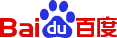

效果如下:
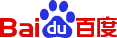
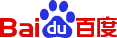
详细叙述如下:
* 一个惊叹号 !
* 接着一个方括号,里面放上图片的替代文字
* 接着一个普通括号,里面放上图片的网址,最后还可以用引号包住并加上 选择性的 ‘title’ 文字。
参考式(参考本地路径)的图片语法则长得像这样:
![Alt text][id]「id」是图片参考的名称,图片参考的定义方式则和连结参考一样:
[id]: url/to/image "Optional title attribute"到目前为止, Markdown 还没有办法指定图片的宽高,如果你需要的话,你可以使用普通的 标签。
数学公式
使用MathJax渲染LaTex 数学公式,详见math.stackexchange.com.
- 行内公式,数学公式为: Γ(n)=(n−1)!∀n∈ℕ 。
- 块级公式:
更多LaTex语法请参考 这儿.
UML 图:
可以渲染序列图:
```sequence
张三->李四: 嘿,小四儿, 写博客了没?
Note right of 李四: 李四愣了一下,说:
李四–>张三: 忙得吐血,哪有时间写。
```
或者流程图:
```flow
st=>start: 开始
e=>end: 结束
op=>operation: 我的操作
cond=>condition: 确认?st->op->cond
cond(yes)->e
cond(no)->op
```
浏览器兼容
- 目前,本编辑器对Chrome浏览器支持最为完整。建议大家使用较新版本的Chrome。
- IE9以下不支持
- IE9,10,11存在以下问题
- 不支持离线功能
- IE9不支持文件导入导出
- IE10不支持拖拽文件导入






















 204
204











 被折叠的 条评论
为什么被折叠?
被折叠的 条评论
为什么被折叠?








